바이비트 가입방법 - 모바일 가입 & 수수료 20% 할인 받는 법
바이비트(Bybit)는 세계적으로 인기 있는 암호화폐 거래소 중 하나로, 빠른 거래 속도와 다양한 기능을 제공하는 플랫폼입니다. 이번 가이드를 통해 초보자도 쉽게 따라 할 수 있도록 바이비트 가입방법과 수수료 20% 할인받는 법을 알려드립니다.

목차
1. 바이비트란? (거래소 소개 및 특징)
바이비트는 글로벌 암호화폐 선물 및 현물 거래소로, 빠른 매칭 엔진과 강력한 보안 시스템을 갖추고 있습니다. 주요 특징은 다음과 같습니다.
- 빠른 거래 속도: 초당 10만 건 이상의 거래를 처리 가능
- 높은 유동성: 다양한 암호화폐 거래 지원
- 다양한 거래 옵션: 현물, 선물, 카피 트레이딩, 옵션 거래 지원
- 보안 강화: 다중 서명 기술 및 2단계 인증(2FA) 제공
2. 바이비트 가입방법 - 수수료 할인 적용 필수!
바이비트에 가입하는 방법은 크게 두 가지로 나뉩니다.
2-1. 추천! 수수료 할인 링크로 가입하는 방법
가장 간단하고 확실한 방법은 수수료 할인 링크를 통해 가입하는 것입니다.
바이비트(Bybit) 수수료 할인 가입링크
▷ 가입 혜택 : 거래수수료 20% 할인
▷ Referral Code : 19484 (수수료 할인링크가 아닌 앱 설치로 가입 시 입력 )
위 링크를 클릭하면 할인 코드가 자동 적용되므로, 별도로 입력할 필요가 없습니다.
2-2. 일반 가입 방법(수동 입력 필수)
공식 홈페이지나 바이비트 앱을 통해 가입할 수도 있습니다. 하지만 이 경우 수수료 할인 코드(Referral Code)를 직접 입력해야 합니다.
- 바이비트 공식 홈페이지 접속 또는 앱 설치 후 계정생성
- 회원가입 버튼 클릭 후 이메일 및 비밀번호 입력
- Referral Code(추천 코드) 입력: 19484
- 가입 완료 후 로그인
추천: 실수 없이 간편하게 가입하려면 수수료 할인 링크를 이용하는 것이 좋습니다.
3. 바이비트 계정 생성 과정
가입 절차는 간단하지만, 몇 가지 주의할 점이 있습니다.
- 이메일 입력 및 비밀번호 설정 (대문자 1개, 소문자 이상, 숫자, 특수문자 포함)
- 보안 퍼즐(캡차) 인증 수행
이메일 입력 시 화면에서 "You will receive a 20% fee discount for 90 days" 문구가 표시되어 있는지 반드시 확인하세요. 해당 문구가 없다면 수수료 할인이 적용되지 않은 상태이므로, 다시 한 번 할인 링크를 확인하는 것이 좋습니다.
이후 추가적인 보안 설정(KYC 및 OTP 인증)을 진행해야 합니다.

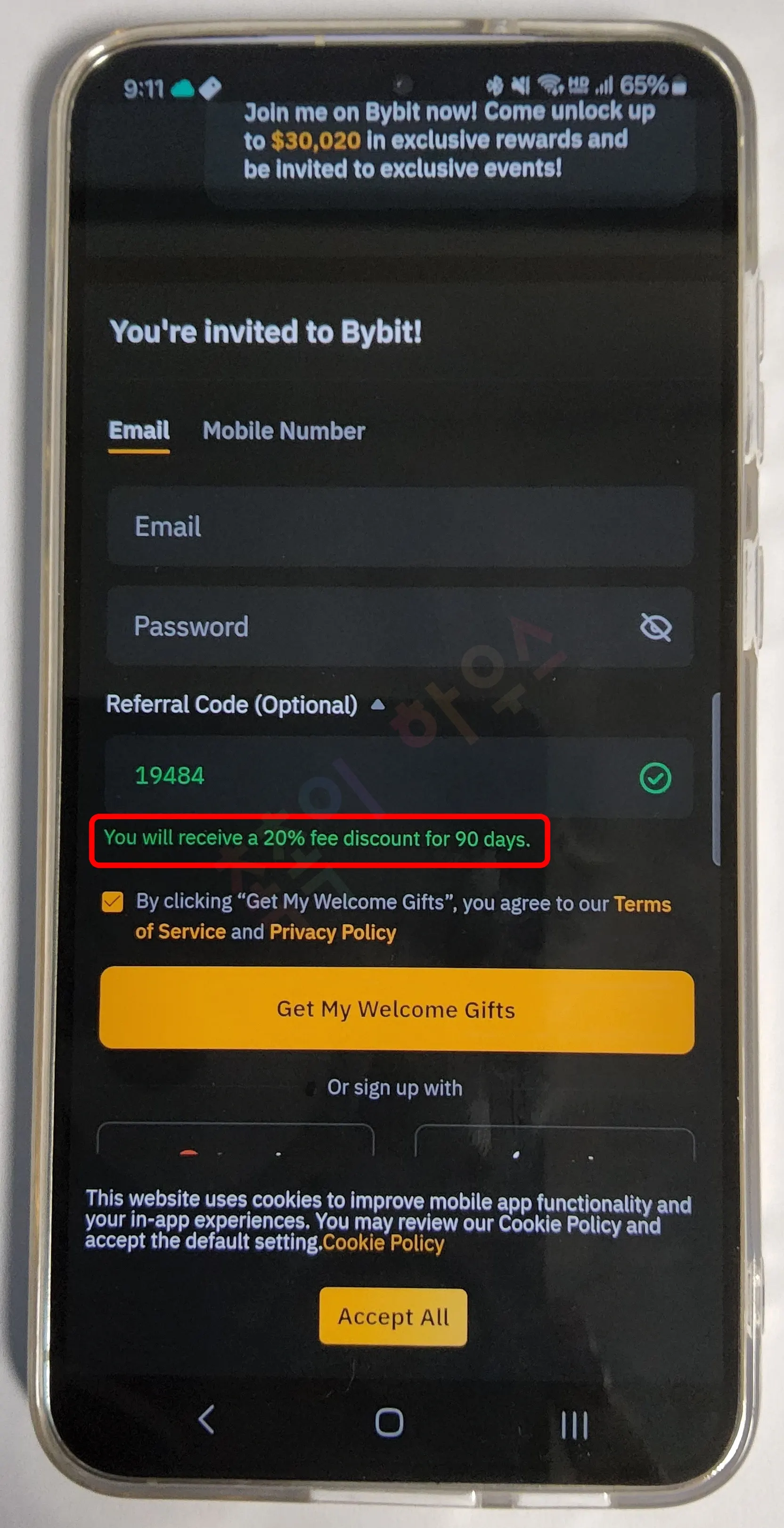

3. 이메일로 발송된 6자리 인증 코드 입력
4. 계정 생성 완료!
5. 앱 다운로드 및 설치



4. 바이비트 KY 인증 (신원 인증) - 반드시 해야할까?
바이비트에서는 출금 및 일부 기능 이용을 위해 **KYC(신원 인증)**이 필요합니다.
4-1. KYC 인증이 필요한 이유
- 출금 한도 증가
- 특정 기능(선물 거래, 레버리지 등) 사용 가능
- 보안 강화
4-2. KYC 인증 방법
1. 바이비트 앱에 로그인합니다.



2. 상단 메뉴에서 Verify Now(신원 인증) 버튼을 클릭합니다.



3. Country에 Korea로 되어있는지 확인 후 신원을 인증할 신분증을 선택합니다.
① Driver's License (운전면허증)
② ID Card (주민등록증)
③ Passport(여권)
④ Residence Permit(거주허가증)
4. 신분증을 선택하고 All countries except USA를 선택 후 신분증 촬영을 진행합니다.
- 신분증 업로드: 선택한 신분증의 앞면과 뒷면을 각각 촬영하여 업로드합니다.
- 촬영 시 신분증의 모든 정보가 명확하게 보이도록 조명과 초점을 맞추세요.



5. 얼굴 인증(Face Verification): 카메라를 이용하여 본인 얼굴을 촬영합니다.
- 얼굴을 가리지 않도록 하고, 밝은 환경에서 진행하세요.
- 고개를 좌우로 움직이거나 화면의 지시에 따라 다양한 각도로 촬영할 수도 있습니다.
6. 문서 확인 및 업로드 완료: "Document is readable" 버튼을 눌러 업로드를 완료합니다.


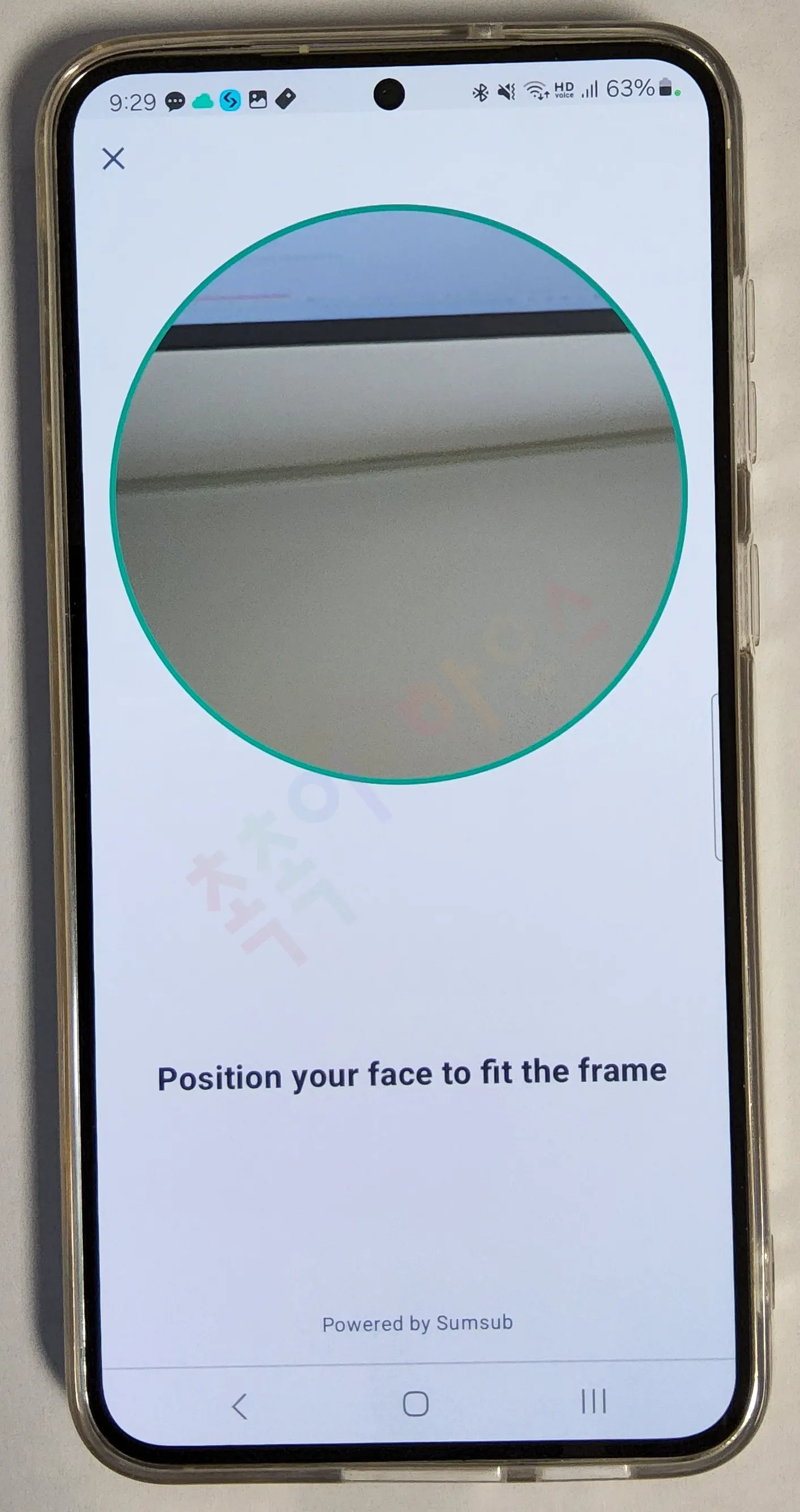
7. KYC 승인 대기: 보통 몇 분 내로 인증이 완료되며, 승인 여부는 이메일 및 앱 알림을 통해 확인할 수 있습니다.
KYC 인증이 완료되면, 가입 보너스(WELCOME GIFT 20 USDT)를 받을 수 있으며, 출금 한도가 증가하고 다양한 기능을 이용할 수 있습니다. 그 밖에도 입금 등을 시행하면 추가로 보너스를 받으실 수 있습니다.


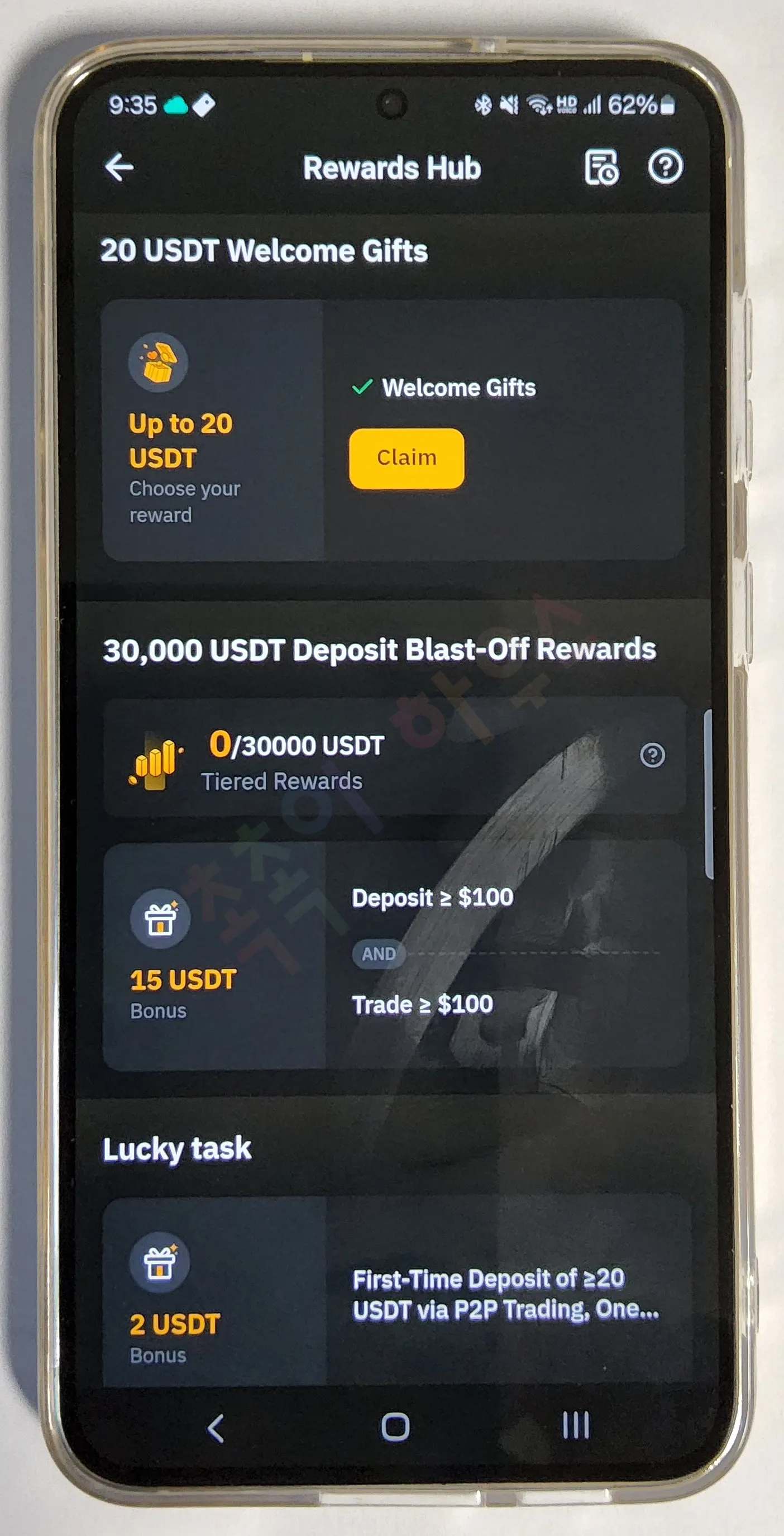
5. 바이비트 보안설정 - 구글 OTP 필수 설정 방법
바이비트에서 안전한 거래 환경을 유지하려면 구글 OTP 인증(2FA) 및 추가적인 보안 설정을 반드시 진행해야 합니다. 이를 통해 계정을 보호하고, 해킹이나 무단 접근을 방지할 수 있습니다.
5-1. 구글 OTP 설정 방법
- 바이비트 로그인 후 Settings(설정) → Security(보안 설정) 메뉴로 이동합니다.
- Google 2FA Authentication(구글 OTP 인증) 항목을 선택합니다.
- 이메일 인증을 먼저 진행하여 본인 확인을 완료합니다.

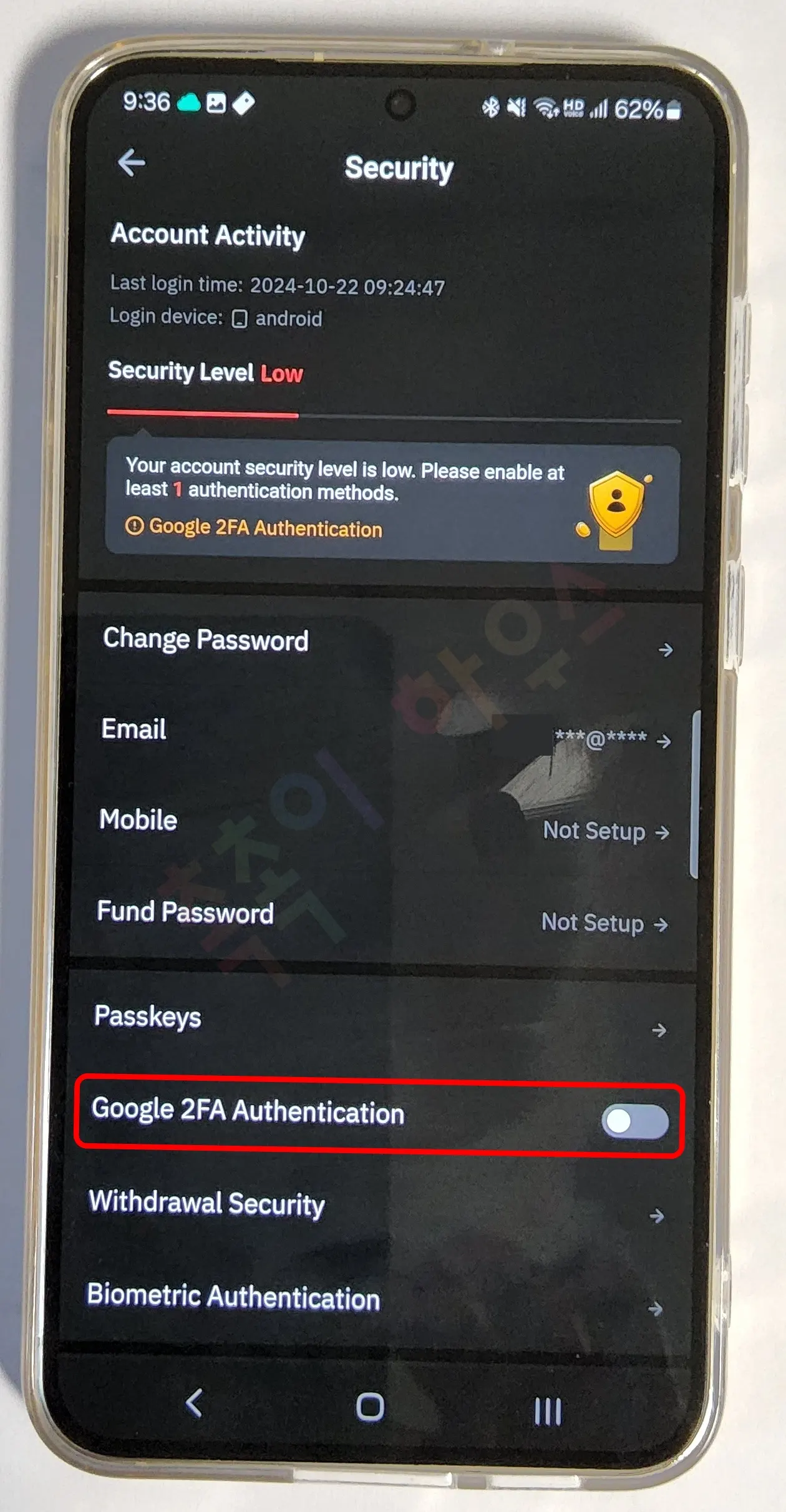

4. 인증 후, 16자리 OTP 설정 키가 제공됩니다. 이 키를 반드시 백업하여 안전한 장소에 보관하세요.
5. 스마트폰에서 Google Authenticator 앱을 다운로드 및 설치합니다.



6. 앱을 실행한 후 + 버튼을 눌러 설정 키 입력 또는 QR 코드 스캔을 통해 OTP를 등록합니다.
- 코드명 : 본인이 알아볼 수 있는 이름으로 작성 / 예시)바이비트(id@naver.com)
- 내 키 : 보안 16key 붙여넣기 (분실 조심)
7. 바이비트에서 6자리 인증번호를 입력하여 OTP 설정을 완료합니다.
주의: OTP 설정 키는 스마트폰 분실이나 OTP 재설정 시 필수이므로 반드시 안전한 장소에 보관하세요.



8. 구글OTP에 등록된 번호를 바이비트 앱에 입력하면 구글 OTP 설정이 완료됩니다.
9. 보안레벨 High로 높아진 것을 확인 가능
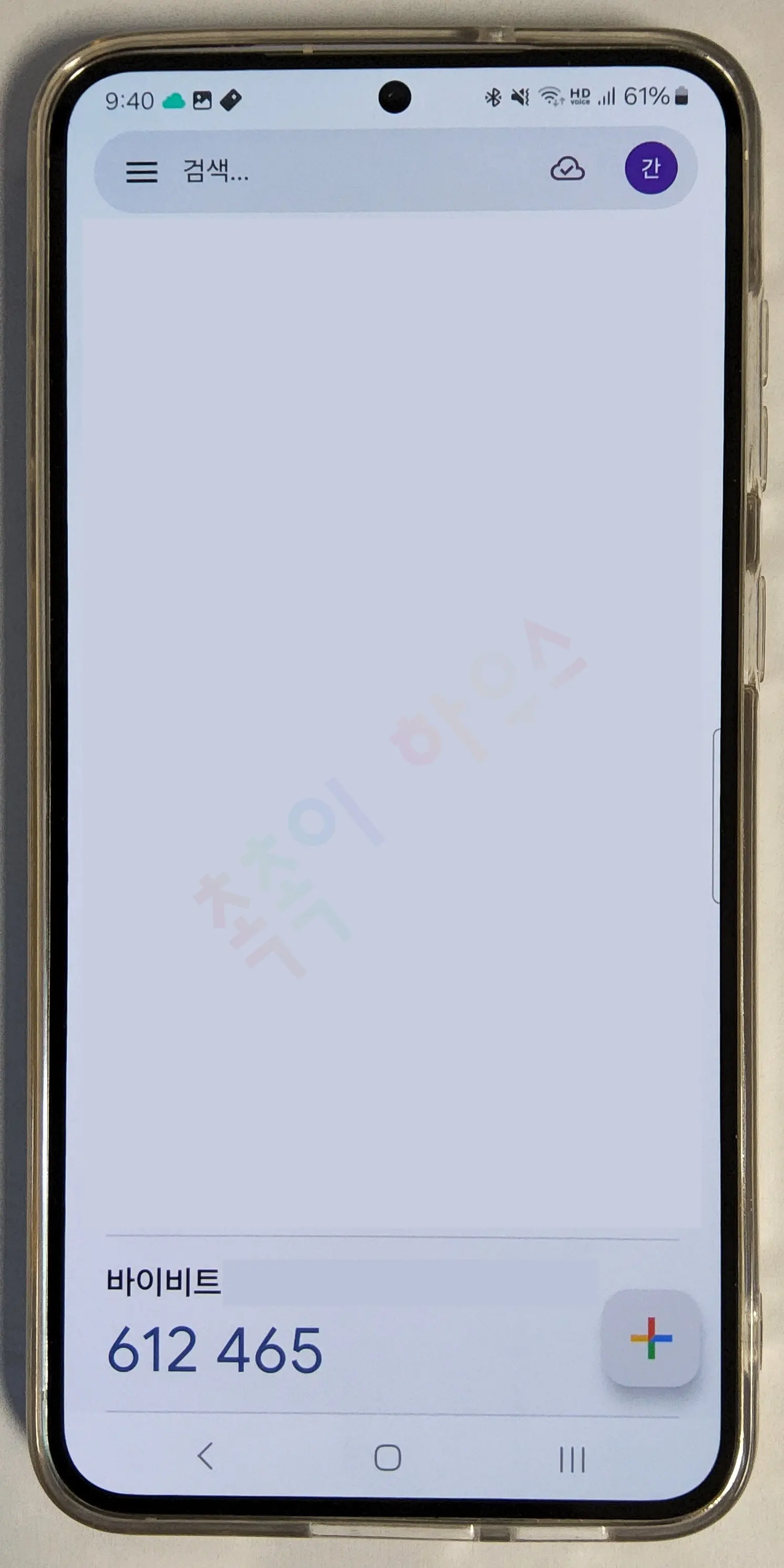


6. 바이비트 가입 시 주의할 점 & 자주 묻는 질문(FAQ)
Q1. 가입할 때 꼭 수수료 할인을 적용해야 하나요?
가능하면 추천 코드가 포함된 링크를 사용하여 가입하는 것이 좋습니다. 자동으로 20% 수수료 할인이 적용되므로 거래 비용을 절감할 수 있습니다
Q2. KYC 인증을 하지 않으면 거래가 불가능한가요?
KYC 인증 없이도 거래는 가능하지만, 출금 한도가 제한되며 일부 기능(레버리지, 대출 등) 사용이 어렵습니다.
Q3. 구글 OTP를 분실하면 어떻게 해야 하나요?
OTP 백업 키를 이용하여 복구할 수 있습니다. 백업 키가 없다면 고객 지원 센터에 문의해야 합니다.
이번 가이드를 통해 바이비트 가입방법과 수수료 20% 할인받는 법을 알아보았습니다. 가입 후 보안 설정(OTP)과 신원 인증(KYC)을 완료하면 더욱 안전하게 거래할 수 있습니다.
지금 바로 수수료 할인 링크를 통해 바이비트에 가입하고 다양한 혜택을 누려보세요!
'재테크(비트코인, 주식 등) > 바이비트(Bybit)' 카테고리의 다른 글
| 바이비트 KYC 인증 필수? 미인증 시 제한 사항 총정리 (0) | 2025.02.05 |
|---|---|
| 바이비트(Bybit) 가입부터 입금까지 (주의사항 포함) (0) | 2024.11.23 |